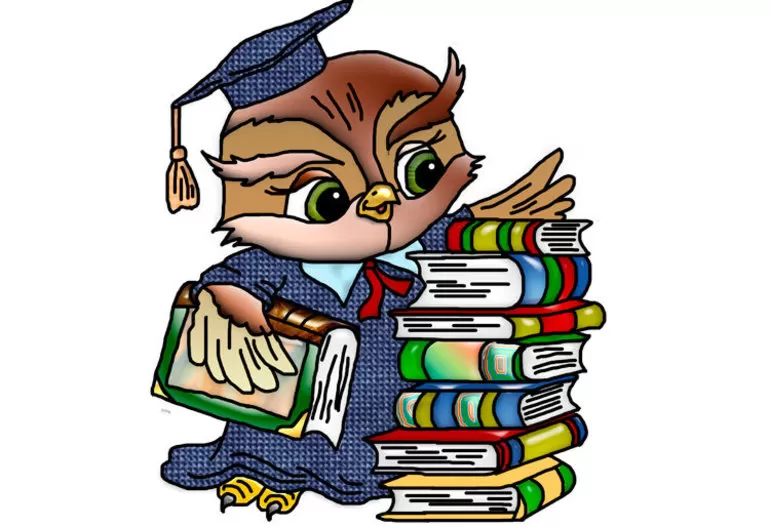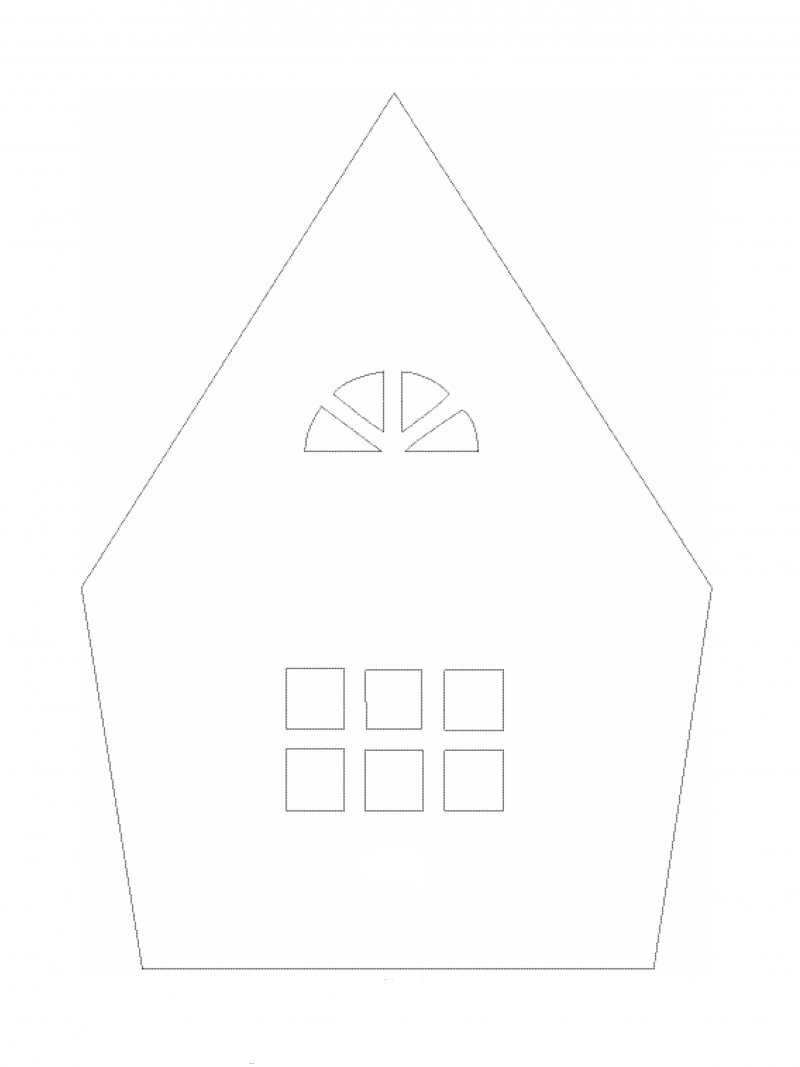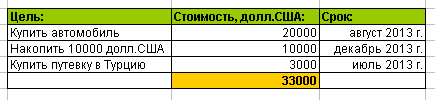Уфанет (кабельное телевидение)/частотный план/нижний новгород
Содержание:
Как оплачивать интернет Ufanet
Оплата интернета Уфанет возможна разными способами. Одни предоставляют возможность удаленного платежа, другие – обязательное посещение офиса компании.
Пополнить счет Уфанет получится следующими способами:
- .
- Заплатить за интернет с помощью сервисов .
- Пополнить баланс с помощью .
- Переведя средства с электронного кошелька.
- Оплата в наличными.
Оплатить онлайн на сайте
Оплатить Уфанет банковской картой через интернет можно в личном кабинете пользователя. Для этого нужно , а затем перейти в раздел «Управление счетом».
В данном разделе клиент может узнать баланс, а также выполнить онлайн оплату сервисов Уфанет.
При оплате интернета в личном кабинете Уфанет, клиенту нужно нажать на кнопку «Пополнить счет». Далее откроется форма, в которой вводится номер телефона пользователя и сумма платежа. После подтверждения операции клиент будет переадресован на страницу платежей Сбербанка, где он сможет заплатить за интернет Уфанет банковской картой.
Альтернативный вариант оплаты – воспользоваться специальной формой для онлайн оплаты на сайте провайдера. Порядок действий, следующий:
- На главной web-странице нужно найти кнопку «Экспресс-оплата» (доступна не во всех городах).
- Выбрать способ платежа – по адресу либо номеру договора.
- Указать соответствующие данные.
- Затем нужно выбрать договор.
- Ввести сумму платежа и нажать кнопку “Оплатить”.
- После этого клиент будет переадресован на страницу с формой оплаты через Сбербанк, как указано в варианте платежа через личный кабинет.
Как оплатить Уфанет через Сбербанк онлайн
Еще один вариант пополнить лицевой счет провайдера – заплатить за Уфанет через сбербанк online. Процедура оплаты через банковскую карту выглядит так:
- Необходимо войти в интернет-банкинг, авторизовавшись на сайте Сбербанка онлайн сервиса;
- среди доступных разделов необходимо выбрать меню «Платежи и переводы»;
- найти провайдера Уфанет;
- указать номер договора с компанией и выбрать карту для оплаты;
- ввести сумму платежа;
- Перепроверить указанные реквизиты;
- Оплатить Уфанет картой Сбербанка.
Другие способы оплаты
Помимо вышеописанных вариантов, клиентам доступны и другие способы оплаты Уфанет.
Если у клиента есть активные электронные кошельки Яндекс Деньги, QIWI либо ВебМани, то он может выполнить оплату интернета Уфанет по договору, указав его номер в назначении платежа.
Также можно внести средства на счет наличными, через пункты оплаты Уфанет. Получить информацию о том, в каком офисе доступно пополнение можно на сайте интернет-провайдера. В офисах клиент может оплатить интернет Уфанет по номеру договора либо внести оплату Уфанет по адресу подключения. Для этого достаточно назвать логин либо адрес и передать кассиру средства для внесения на счет.
Кроме того, на сайте можно получить информацию о банковских отделениях и устройствах самообслуживания, позволяющих оплатить Уфанет по договору либо адресу пользователя.
Еще один способ оплатить Уфанет банковской картой по адресу либо логину – использование интернет-банкинга различных финансовых учреждений (ВТБ, Альфа-Банк, РоссельхозБанк, УБРиР и другие). Схема проведения платежа в интернет-банкингах различных интернет банках . Необходимо авторизоваться в сервисе и найти раздел с платежами. Далее в поисковой форме найти провайдера либо ввести его реквизиты. Сервис позволяет заплатить за интернет Уфанет по адресу либо выполнить оплату Уфанет по номеру договора.
Подробная инструкция
Конечно же, всё зависит от конкретной модели, ведь структура меню и интерфейс могут отличаться, однако порядок действий и суть не меняются. Настроить телевизор Samsung можно так:
- нажмите клавишу Menu на пульте управления, это поможет перейти в главное меню ТВ;
- выберите «Страна» в разделе «Канал»;
- введите стандартный пин-код (1234, 1111, 0000) или цифры, которые вы устанавливали самостоятельно;
- в параметре «Цифровой канал» необходимо выбрать «Другие». Это позволит настроить телевидение правильно;
- нажмите на «Кабельные параметры поиска» в разделе «Канал». Интересно, что в устройствах, которые производятся после 2010 года, этот пункт может появиться в процессе Автонастройки.
Кабельные параметры поиска
В этом пункте нам предстоит выполнить самые важные настройки, от которых зависит работоспособность телевидения на технике Самсунг. Чтобы настроиться на правильную частоту, следует ввести частоту окончания 770000 и частоту начала 274000 города Уфа. Выставьте параметр модуляции на 256 QAM, а символьную скорость на 6750.
После этого можно вернуться в пункт «Канал», и перейти на меню «Автонастройка». Там выставляется тип каналов (цифровые), а также источник сигнала (кабель).

Если вы сделали всё правильно, то при поиске телевизор Samsung найдёт примерно 10 радио- и около двух сотен телевизионных программ.
Разновидности ТВ Самсунг
Samsung производит бытовую технику с 1930 года. В 1998 г. компания представила самый крупный в мире телевизор с ЖК экраном, размер которого был 30 дюймов. Современные модели можно поделить на 3 варианта:
- Модели со встроенным тюнером для приема цифрового сигнала DVB-T
- Варианты с внешним устройством.
- Телевизоры, не поддерживающие цифровой сигнал, для них нужна приставка.
Сами цифровые каналы транслируются через интернет для Smart TV или через IPTV. До настройки оборудование необходимо узнать, поддерживает ли телевизор DVB-T2, и уточнить, год выпуска и модель.
Как узнать модель и год выпуска ТВ
Настройка цифровых каналов на Самсунгах начинается с уточнения года выпуска и модели ТВ. Сделать это можно 2 способами: зайти в меню телевизора или посмотреть этикетку на задней панели.
- Через меню телевизора. Найдите на пульте кнопку «Меню». Выберите пункт «Поддержка». Затем, «обращение в Samsung». Откроется экран, где будет пункт «код модели».
- На этикетке устройства. Информация нанесена в виде кода, где каждая буква имеет свое значение, к примеру, UE32F6800. Расшифровываются сведения так:
- UE – тип телевизора: UE/LE – жидкокристаллический, PS/PE – плазменный.
- 32 – диагональ, варьируется от 19 до 105 дюймов.
- F – год выпуска, его классификация: A – 2008, B – 09, C – 10, D – 11, ES/EH – 12, F/FH – 13, H/HU – 14, J/JU/JS – 15, K/KU/KS – 16, M/MU/Q/LS – 17, N/NU – 2018, S – премиум варианты разных годов.
- 6800 – цифровое обозначение модификации ТВ.
Когда модель определена, проверяете, поддерживает ли она прием цифрового сигнала без специальной приставки.
Как определить наличие тюнера
Без дополнительной приставки можно настроить ТВ со встроенным или внешним тюнером для приема сигнала DVB-T2. Модуль легко декодирует 20 базовых каналов, которые переведены на цифровое вещание.
Проверить, есть ли такое оборудование в вашей модели телевизора можно на официальном сайте Samsung или в паспорте к телевизору. На ресурсе производителя достаточно найти графу «технические характеристики», перейти в «Систему вещания» или «Тюнеры», ввести данные модели и посмотреть, есть ли в графе DVB-T2 плюс или нет. Если есть – цифровое телевидение доступно.
Цифровые каналы
| Канал | Логотип | Название | Формат экрана |
|---|---|---|---|
| 1 | Первый канал | 16:9 SD | |
| 2 | 16:9 SD | ||
| 3 | Матч ТВ | 16:9 SD | |
| 4 | НТВ | 16:9 SD | |
| 5 | Пятый канал | 16:9 SD | |
| 6 | Культура | 16:9 SD | |
| 7 | 16:9 SD | ||
| 8 | Карусель | 16:9 SD | |
| 9 | Общественное телевидение России | 16:9 SD | |
| 10 | ТВ Центр | 16:9 SD | |
| 11 | РЕН ТВ | 16:9 SD | |
| 12 | Спас | 4:3 SD | |
| 13 | СТС | 16:9 SD | |
| 14 | Домашний | 16:9 SD | |
| 15 | ТВ-3 | 16:9 SD | |
| 16 | Пятница! | 16:9 SD | |
| 17 | Звезда | 16:9 SD | |
| 18 | Мир | 16:9 SD | |
| 19 | ТНТ | 16:9 SD | |
| 20 | 16:9 SD | ||
| 21 | Волга | 16:9 SD | |
| 22 | Первый канал HD | 16:9 HD | |
| 23 | Россия-1 HD | 16:9 HD | |
| 24 | Матч ТВ HD | 16:9 HD | |
| 26 | Городской телеканал UTV HD | 16:9 HD | |
| 27 | Живая природа HD | 16:9 HD | |
| 28 | Глазами туриста HD | 16:9 HD | |
| 30 | Home 4K | 16:9 UНD | |
| 37 | Супер | 16:9 SD | |
| 38 | Первый городской | 4:3 SD | |
| 39 | ННТВ | 16:9 HD | |
| 40 | СТС Love | 16:9 SD | |
| 42 | ТНТ4 | 16:9 SD | |
| 43 | 2х2 | 4:3 SD | |
| 44 | Канал Disney | 4:3 SD | |
| 48 | Че | 16:9 SD | |
| 49 | Ю | 16:9 SD | |
| 50 | КВН ТВ | 16:9 SD | |
| 52 | Сарафан | 4:3 SD | |
| 55 | Победа | 16:9 SD | |
| 64 | Тайна | 16:9 SD | |
| 65 | Мир 24 | 16:9 SD | |
| 66 | 16:9 HD | ||
| 67 | Евроновости | 16:9 SD | |
| 68 | Чаваш Ен | 16:9 SD | |
| 69 | РБК Нижний Новгород | 16:9 SD | |
| 70 | RT Documentary | 16:9 HD | |
| 73 | Дом кино Премиум HD | 16:9 HD | |
| 76 | Мужское кино | 16:9 SD | |
| 77 | Киносвидание | 16:9 SD | |
| 79 | Кино ТВ | 16:9 SD | |
| 80 | Киномикс | 16:9 SD | |
| 82 | Киносерия | 16:9 SD | |
| 83 | Кинопоказ | 16:9 SD | |
| 84 | Иллюзион+ HD | 16:9 HD | |
| 85 | Еврокино HD | 16:9 HD | |
| 86 | Cinema | 4:3 SD | |
| 87 | Flix Snip | 16:9 SD | |
| 88 | Настоящее страшное телевидение | 16:9 SD | |
| 89 | Наше мужское | 16:9 SD | |
| 93 | 16:9 SD | ||
| 94 | Киноужас | 16:9 SD | |
| 95 | Русский Иллюзион HD | 16:9 HD | |
| 96 | Наше новое кино | 16:9 SD | |
| 97 | Родное кино | 16:9 SD | |
| 98 | Русский детектив | 4:3 SD | |
| 99 | Дом кино | 16:9 SD | |
| 100 | КиноСат | 16:9 SD | |
| 101 | Дорама | 16:9 SD | |
| 102 | Кинокомедия | 16:9 SD | |
| 103 | Камеди | 16:9 SD | |
| 104 | Хит | 16:9 SD | |
| 105 | Индийское кино | 16:9 SD | |
| 106 | Zee TV | 16:9 SD | |
| 107 | Amedia Hit | 16:9 HD | |
| 108 | FAN | 16:9 HD | |
| 114 | Paramount Comedy | 16:9 SD | |
| 119 | A1 HD | 16:9 HD | |
| 120 | A2 | 16:9 SD | |
| 121 | Русский бестселлер | 4:3 SD | |
| 122 | Русский роман | 16:9 SD | |
| 133 | Конный мир | 16:9 HD | |
| 134 | DocuBox | 16:9 SD | |
| 135 | HD Life | 16:9 HD | |
| 136 | Поехали! | 16:9 SD | |
| 137 | Наука | 16:9 SD | |
| 138 | Т24 | 16:9 SD | |
| 139 | Эврика HD | 16:9 HD | |
| 140 | Моя планета | 16:9 SD | |
| 141 | HD] | 16:9 HD | |
| 142 | Travel Channel HD | 16:9 HD | |
| 143 | Travel+Adventure HD | 16:9 HD | |
| 144 | RTG HD | 16:9 HD | |
| 145 | Galaxy | 16:9 SD | |
| 146 | История | 4:3 SD | |
| 147 | 365 дней ТВ | 16:9 SD | |
| 148 | В мире животных HD | 16:9 HD | |
| 149 | Телепутешествия | 16:9 SD | |
| 150 | Живая планета | 4:3 SD | |
| 151 | Зоо ТВ | 16:9 SD | |
| 153 | 16:9 SD | ||
| 163 | Ностальгия | 4:3 SD | |
| 164 | Кто есть кто | 16:9 SD | |
| 165 | Время | 16:9 SD | |
| 166 | Психология | 16:9 SD | |
| 167 | Синергия ТВ | 16:9 SD | |
| 168 | English Club TV | 16:9 SD | |
| 179 | Fashion One HD | 16:9 HD | |
| 180 | World Fashion Channel | 16:9 SD | |
| 181 | Мама | 4:3 SD | |
| 182 | Телеканал Доктор | 16:9 SD | |
| 185 | Здоровье | 16:9 SD | |
| 186 | Здоровое ТВ | 16:9 SD | |
| 187 | Ретро | 4:3 SD | |
| 188 | Театр | 16:9 SD | |
| 189 | Живи! | 16:9 SD | |
| 190 | Еда Премиум | 16:9 HD | |
| 191 | Еда | 16:9 SD | |
| 192 | Телекафе | 16:9 SD | |
| 193 | Кухня ТВ | 16:9 SD | |
| 194 | Усадьба | 16:9 SD | |
| 195 | Загородный | 16:9 SD | |
| 196 | Морской | 16:9 SD | |
| 197 | Старт | 16:9 SD | |
| 198 | Бобёр | 16:9 SD | |
| 216 | Арсенал HD | 16:9 HD | |
| 217 | Оружие | 4:3 SD | |
| 218 | Охота и рыбалка | 16:9 SD | |
| 219 | Охотник и рыболов HD | 16:9 HD | |
| 220 | Моторспорт ТВ | 16:9 SD | |
| 221 | Авто24 HD | 16:9 HD | |
| 222 | Авто Плюс | 16:9 SD | |
| 223 | Драйв | 16:9 SD | |
| 224 | Русский экстрим | 16:9 SD | |
| 225 | Матч! Боец | 16:9 SD | |
| 228 | Матч! Арена HD | 16:9 HD | |
| 229 | Матч! Игра HD | 16:9 HD | |
| 230 | Матч! Страна | 16:9 SD | |
| 231 | КХЛ ТВ | 16:9 SD | |
| 232 | КХЛ HD | 16:9 HD | |
| 234 | Мир баскетбола | 16:9 SD | |
| 235 | M-1 Global | 16:9 HD | |
| 236 | Бокс ТВ | 16:9 SD | |
| 237 | Fightbox | 16:9 SD | |
| 238 | Футбол | 16:9 SD | |
| 240 | E | 16:9 SD | |
| 244 | Уникум | 16:9 SD | |
| 245 | Nickelodeon HD | 16:9 HD | |
| 246 | Nickelodeon | 16:9 SD | |
| 247 | Nick Jr. (Россия) | 16:9 SD | |
| 248 | Малыш ТВ | 16:9 SD | |
| 250 | TiJi (Россия) | 4:3 SD | |
| 251 | Капитан Фантастика HD | 16:9 HD | |
| 252 | Мульт | 16:9 SD | |
| 253 | О! | 16:9 SD | |
| 254 | Рыжий | 16:9 SD | |
| 255 | Ani | 4:3 SD | |
| 256 | Мульт и музыка | 16:9 SD | |
| 257 | В гостях у сказки | 16:9 SD | |
| 258 | Шаян ТВ | 16:9 SD | |
| 265 | Mezzo | 16:9 SD | |
| 266 | Mezzo Live HD | 16:9 HD | |
| 267 | ТНТ Music | 16:9 SD | |
| 268 | MTV Live HD | 16:9 HD | |
| 269 | MTV Hits | 16:9 SD | |
| 270 | MTV Rocks Europe | 16:9 SD | |
| 271 | MTV Dance Europe | 16:9 SD | |
| 272 | VH1 European | 16:9 SD | |
| 273 | VH1 Classic Europe | 4:3 SD | |
| 274 | Жара TV | 16:9 SD | |
| 275 | Europa Plus TV | 16:9 SD | |
| 276 | MCM Top | 16:9 SD | |
| 277 | FilmBox | 4:3 SD | |
| 289 | RU.TV | 16:9 SD | |
| 290 | Bridge TV Русский Хит | 16:9 SD | |
| 291 | Музыка Первого | 16:9 SD | |
| 292 | RUSSIAN MUSICBOX | 16:9 SD | |
| 293 | Шансон ТВ | 4:3 SD | |
| 294 | Ля-минор | 16:9 SD | |
| 303 | Башкортостан 24 | 16:9 HD | |
| 304 | Салям | 16:9 SD | |
| 305 | Курай-ТВ | 16:9 SD | |
| 306 | ТатМузТВ | 4:3 SD | |
| 307 | ТМТ Майдан | 16:9 SD | |
| 308 | Туган Тел | 4:3 SD | |
| 309 | 16:9 SD | ||
| 310 | ТНВ | 16:9 HD | |
| 311 | ТНВ-Планета | 16:9 SD | |
| 312 | БСТ | 16:9 HD | |
| 313 | Девятая волна | 16:9 SD | |
| 328 | Deutsche Welle | 16:9 SD | |
| 329 | France 24 HD | 16:9 HD | |
| 330 | Союз | 16:9 SD | |
| 332 | Shopping Live | 16:9 SD | |
| 333 | Комедия | 16:9 SD | |
| 401 | Вести FM | радио | |
| 402 | Маяк | радио | |
| 403 | Радио России | радио | |
| 598 | Hollywood | 16:9 SD | |
| 599 | Hollywood HD | 16:9 HD | |
| 600 | Shot TV | 16:9 SD |
Бывшие вещатели
| Канал | Логотип | Название | Дата вещания | Причины |
|---|---|---|---|---|
| 64 | БелРос | ? — 2019 | ||
| 68 | Вместе РФ | ? — 2019 | ||
| 75 | Киносемья | ? — 2020 | ||
| 78 | Кинопремьера HD | ? — 2019 | ||
| 81 | Кинохит | ?- конец 2019 | ||
| 100 | Теленовелла | ??-31.01.2019 | Прекращение вещания на территории РФ | |
| 154 | DocuBox | ? | Перемещение на 134-й канал | |
| 167 | Успех | ? | ||
| 230 | Матч! Наш спорт | 25.01.2016-01.03.2019 | Изменение названия канала на «Матч! Страна» | |
| 248 | Тлум HD | 201? — 30.11.2019 | Закрытие канала | |
| 249 | Мультиландия | ? | ||
| 258 | Малыш ТВ | Перемещение на 248-й канал | ||
| 333 | Topshop TV | |||
| 197 | Мир увлечений | 4:3 SD | ||
| 167 | Успех | 4:3 SD | ||
| 87 | TV XXI | 16:9 SD | ||
| 51 | 8 канал | 16:9 SD |
Возможности личного кабинета Ufanet
Благодаря наличию личного кабинета пользователь получает доступ к удаленному управлению счетом и сервисами, предоставляемыми провайдерами.
В ЛК Уфанет пользователь получает следующие возможности:
Благодаря объединению договоров для разных сервисов Уфанет, пользователю не нужно знать несколько номеров договора для оплаты и управления услугами. Новый договор от Уфанет значительно упрощает пользование.
Приостановить интернет Уфанет через личный кабинет
Если клиенту необходимо отключить интернет Уфанет на время, он может воспользоваться данным предложением в личном кабинете. Для этого нужно:
- В разделе «Управление услугами» выбрать тот сервис, действие которого нужно приостановить;
- Указать период в течение которого услуга не нужна;
- Нажать кнопку «Выполнить».
Условия предоставления услуги:
- Допускается приостановка как всего пакета услуг, так и отдельных сервисов;
- Приостановить интернет можно на 3-33 дня;
- Воспользоваться сервисом можно 1 раз в 3 месяца.
Таким образом можно приостановить интернет от Ufanet в случае, если пользователь уезжает в отпуск и ему не требуется предоставление сервиса.
Подключить кредит доверия Уфанет
Если у клиента недостаточно средств на лицевом счете, и услуга интернет отключена, то он может подключить сервис кредит доверия в Уфанет. Для того, чтобы подключить обещанный платеж Уфанет в личном кабинете, необходимо:
- Выбрать раздел «Управление счетом».
- Нажать на кнопку «Кредит доверия», чтобы подключить доверительный платеж в Уфанет.
Подключить автоплатеж в Ufanet
Удобным сервисом, который позволяет не беспокоиться об отсутствии средств на лицевом счете, является автоплатеж.
Если клиент желает подключить автоплатеж для Уфанет, ему необходимо:
- В личном кабинете выбрать «Управление счетом» – «Пополнить счет».
- Указать номер телефона и сумму пополнения.
- Нажать «Подключить автоплатеж».
После этого с карточки Сбербанка будет ежемесячно удерживаться сумма, указанная при формировании платежа.
Отключить автоплатеж на Уфанет можно через сервисы Сбербанка, а также в личном кабинете на сайте провайдера и через .
Как подключить телевидение Уфанет
Подключить цифровое телевидение в Уфе очень просто, для этого достаточно позвонить по номеру: +7 (347) 2-900-405 или 09388 (с мобильного). Также можно обратиться в офис продаж компании:
Т.к. вы неавторизованы на сайте. Войти.
Т.к. тема является архивной.
Зачем вам тв, когда есть хороший Интернет?
Подключите ТВ через Интернет. Всего 300руб/мес, до 5 теликов. _http://www.nnov.mts.ru/mobil_inet_and_tv/mobtv/
Есть Дискавери, Географик итп. Плюс удобное приложение для Смарт-ТВ, Андройд, ИОС .
Т.к. вы неавторизованы на сайте. Войти.
Т.к. тема является архивной.
Т.к. вы неавторизованы на сайте. Войти.
Т.к. тема является архивной.
Т.к. вы неавторизованы на сайте. Войти.
Т.к. тема является архивной.
Т.к. вы неавторизованы на сайте. Войти.
Т.к. тема является архивной.
Т.к. вы неавторизованы на сайте. Войти.
Т.к. тема является архивной.
Т.к. вы неавторизованы на сайте. Войти.
Т.к. тема является архивной.
Т.к. вы неавторизованы на сайте. Войти.
Т.к. тема является архивной.
Т.к. вы неавторизованы на сайте. Войти.
Т.к. тема является архивной.
Т.к. вы неавторизованы на сайте. Войти.
Т.к. тема является архивной.
Т.к. вы неавторизованы на сайте. Войти.
Т.к. тема является архивной.
Т.к. вы неавторизованы на сайте. Войти.
Т.к. тема является архивной.
Т.к. вы неавторизованы на сайте. Войти.
Т.к. тема является архивной.
Т.к. вы неавторизованы на сайте. Войти.
Т.к. тема является архивной.
Т.к. вы неавторизованы на сайте. Войти.
Т.к. тема является архивной.
Т.к. вы неавторизованы на сайте. Войти.
Т.к. тема является архивной.
Т.к. вы неавторизованы на сайте. Войти.
Т.к. тема является архивной.
Т.к. вы неавторизованы на сайте. Войти.
Т.к. тема является архивной.
Т.к. вы неавторизованы на сайте. Войти.
Т.к. тема является архивной.
Т.к. вы неавторизованы на сайте. Войти.
Т.к. тема является архивной.
Т.к. вы неавторизованы на сайте. Войти.
Т.к. тема является архивной.
Ну наверное какие-то каналы им дороже достаются, какие-то дешевле, вот они и экономят. Не знаю как у них устроено, но наверное такая мотивировка.
Я три года как с эфирным зомбоящиком завязал по понятной причине и как-то не тянет на регулярный просмотр. А не регулярно хватает бесплатного IPTV – раз в неделю вспоминаю о его существовании – запущу-посмотрю, плюс ролики в инете.
Без Дискавери как-то странновато в наши дни, конечно. Мне последнее время понравился канал Наша Сибирь – только видовые видео природы Сибири и тихонько музыка.)) Вот сейчас ручей пробивается из-подо льда.
Т.к. вы неавторизованы на сайте. Войти.
Т.к. тема является архивной.
Т.к. вы неавторизованы на сайте. Войти.
Т.к. тема является архивной.
По наполнению сетки вещания сказано уже много, да, что есть, то есть. Сетка вещания, примерно, раз в 3 месяца меняется, что-то добавляется, что-то уходит, какие-то каналы проводят ребрендинг и т.п., поэтому стоит все-таки отслеживать актуальный список каналов у операторов. А вот по стоимости хочу отметить, что в отличии от других операторов, предлагающих ТВ по схожей технологии (DVB-C), все каналы в открытом доступе. Никаких приставок, CAM-модулей не требуется (если ТВ поддерживает стандарт DVB-C). Соот-но и использование дополнительного телевизора у абонента не стоит ничего, 0 рублей. Ограничение по количеству подключаемых ТВ зависит только от уровня сигнала. Уровня сигнала на входе в квартиру хватает на 4-6 ТВ. В то время как у других операторов, стоимость за доп.ТВ от 50 до 150рмес+ пользование доп приставкой. А реально качественные и премиальные по контенту каналы либо входят только в самые топовые пакеты услуг (ок. 800-1000рмес), либо вообще приобретаются исключительно дополнительным пакетом стоимостью от 199рмес.
З.Ы, мой пост только о стоимости услуги, вопросы «нормальности» того или иного канала, считаю сугубо субъективным, никоим образом не собираюсь кого-то переубеждать, что такой-то канал лучшехуже аналогичного по тематике. Тут решает каждый сам.
Новая услуга Уфанет позволяет смотреть любимые передачи где и когда удобно
Разработчики собрали в приложении функции, благодаря которым можно не «делить» телевизор в семье
Часто случается, что вы пропустили в эфире любимую передачу или фильм, потому что поздно вернулись с работы? Или дома муж хочет смотреть футбольный матч, жена — сериал, а ребенок ждет-не дождется, когда по телевизору начнется увлекательный мультик, но телевизор-то в доме один!
Услуга для абонентов Ufanet TV поможет в этих ситуациях! Разработчики собрали в этом приложении для смартфонов, планшетов и телевизоров удобные функции, которые позволяют не «делить» телевизор в семье, а также смотреть любимые передачи в архиве и даже вне сети «Уфанет»* (допустим, если вы поехали на дачу или на отдых).
Телевидение «Ufanet TV» – это:
· Более 220 телеканалов
Есть, что выбрать для каждого члена семьи: большая коллекция детских телеканалов, новостные и информационные, фильмовые, телеканалы о природе и путешествиях и многое другое!
· Любимые передачи в удобное время!
Любимые передачи можно смотреть в течение 14 дней с момента показа**.
· Фильмы каждый день
В «Ufanet TV» вы сможете найти себе на вечер кино по душе! Выбор облегчит сортировка по жанрам, дате выхода и другим параметрам в библиотеке приложения.
· Пауза и перемотка эфира
Пропустив что-то интересное, всегда можно отмотать запись эфира назад. А если вдруг нужно отлучиться, просто поставьте эфир на паузу – продолжите смотреть позже!
Телевидение «Ufanet TV» можно установить как на «гаджеты», так и на телевизоры – как современные, с поддержкой функции Smart TV, так и на «обычные» (в аренду дается специальная приставка).
Под одним логином и паролем приложением могут пользоваться до 5 человек в семье: у них будут отдельные учетные записи внутри приложения. Каждый профиль можно назвать по-своему: «Мама», «Папа», «Ребенок» и др., у него будет своя история просмотров и свои рекомендации.
А еще удобно, что в «Ufanet TV» можно начать смотреть фильм или передачу на одном устройстве (например, телевизор в гостиной), а продолжить на другом (смартфон), просто войдя в свою учетную запись: остановленная передача начнет воспроизводиться с момента, на котором вы остановились!
Доступны и дополнительные подписки на сервисы Amediatreka и MegoGo прямо в приложении по специальной цене.
Ufanet TV (Уфанет ТВ) – услуга телевидения АО «Уфанет» по технологии доставки телеканалов с использованием интернет-протокола.
*Перечень каналов, доступных вне сети «Уфанет», определяется вещателями телеканалов. **Перечень каналов, по которым доступен архив, а также срок хранения архива определяется вещателями телеканалов.
АО «Уфанет», ОГРН 1050204596914. Услуги предоставляются при наличии технической возможности. Прием и просмотр/прослушивание каналов зависят от характеристик и настроек абонентского оборудования.
Источник
Инструкции
Настройка Телевидения
| № | НАИМЕНОВАНИЕ | Инструкция и прошивка |
|---|---|---|
| 1 | Инструкция по перенастройке телевизоров LG | Инструкция |
| 2 | Инструкция по перенастройке телевизоров Philips | Инструкция |
| 3 | Инструкция по перенастройке телевизоров Samsung | Инструкция |
| 4 | Инструкция по перенастройке телевизоров Samsung Вариант 2 | Инструкция |
| 5 | Инструкция по перенастройке телевизоров Toshiba | Инструкция |
| 6 | Инструкция по перенастройке телевизоров Sony | Инструкция |
| 7 | Инструкция по перенастройке телевизоров Thomson, Shivaki, Supra, Akai | Инструкция |
| 8 | Инструкция по перенастройке телевизора Thomson T42E04DHU-02B | Инструкция |
| 9 | Инструкция по перенастройке телевизора Sony KDL-32V5500 | Инструкция |
| 10 | Инструкция по перенастройке телевизора Samsung LE19C350D1W | Инструкция |
| 11 | Инструкция по перенастройке телевизора Mystery MTV 4223LT2 | Инструкция |
| 12 | Инструкция по перенастройке телевизора LG 32LW575S | Инструкция |
| 13 | Инструкция по перенастройке телевизора BBK 22LEM-3082 | Инструкция |
| 14 | Инструкция по перенастройке телевизора DEXP 42A9000 | Инструкция |
| 15 | Инструкция по перенастройке телевизора JVC | Инструкция |
| 16 | Инструкция по перенастройке телевизора DEXP F55B8100k | Инструкция |
| 17 | Инструкция по перенастройке телевизора Haier | |
| 18 | Инструкция по перенастройке телевизора Doffler | |
| 19 | Инструкция по перенастройке телевизора Telefunken/Thomson | |
| 20 | Инструкция по перенастройке телевизора Xiaomi | |
| 21 | Инструкция по перенастройке телевизора Sharp | |
| 22 | Инструкция по перенастройке телевизора Rolsen | |
| 23 | Инструкция по перенастройке телевизора Mystery | |
| 24 | Инструкция по перенастройке телевизора DEXP, Rubin | |
| 25 | Инструкция по перенастройке телевизора Asano | |
| 26 | Инструкция по перенастройке телевизора Amca |
| № | НАИМЕНОВАНИЕ | Инструкция и прошивка |
|---|---|---|
| 1 | Цифровой кабельный приемник (DVB-C) Latel LC-808HD | Инструкция || Прошивка |
| 2 | Абонентский приемник цифрового ТВ БЭТО СС202 | Инструкция |
| 3 | Абонентский приемник цифрового ТВ DVB-C TLS 2005C | Инструкция |
| 4 | Абонентский приемник цифрового ТВ DVB-C TLS 2006C | Инструкция(new) || Инструкция(Lumax) |
| 5 | Абонентский приемник цифрового ТВ DVB-C TLS 2007C | Инструкция |
| 6 | Абонентский приемник цифрового ТВ DVB-C TLS 2007C HD | Инструкция |
| 7 | Абонентский приемник цифрового ТВ DVB-C TLS 2007C HDCI | Инструкция || Прошивка |
| 8 | Абонентский приемник Интеркросс DVB-C IC*STB 500-41 | Инструкция |
| 9 | Кабельный тюнер Lumax DV-2100C | Инструкция |
| 10 | Приемник абонентский Top Field TF 5100 PVRc | Инструкция |
| 11 | Приемник абонентский Top Field TF 6100 CoC | Инструкция |
| 12 | Приемник цифровой кабельный KAON KCF 220CO | Инструкция |
| 13 | Приемник цифровой кабельный KAON KCF 270CO | Инструкция |
| 14 | Цифровой приемник «Уфанет» | Инструкция || Настройка пульта |
| 15 | Цифровой приемник «Globo X1» | Инструкция || Прошивка |
| 16 | Цифровой приемник Skymaster hd xc2-03 | Инструкция || Прошивка |
| 17 | Абонентский приемник цифрового ТВ DVB-C TLS 2007C HD USB | Инструкция || Прошивка |
| 18 | Цифровой кабельный приемник World Vision T62D | Инструкция || Прошивка |
| 19 | Приемник WRTech WR330 | |
| 20 | Приемник IPTV SBox |
Решите проблему самостоятельно
Напишите нам в чат или в удобный Вам мессенджер
Оплата, дата следующего списания, чат с тех. поддержкой теперь в мобильном приложении
Источник
Особенности просмотра каналов через приставку
Устаревшие модели телевизоров не поддерживать цифровое телевидение. Они способны распознавать новые каналы только через специальное оборудование – приставки. Их можно приобрести в магазинах цифровой техники или заказать подключение к Интернету и ТВ у операторов сотовой связи, которые обслуживают многоэтажный дом.
При выборе цифровой приставки стоит обращать внимание на соединительный кабель, подключаемый к ТВ. Посмотрите, какие разъемы у вас есть: HDMI 2.0 или 2.1, тюльпаны
Приобретите переходник для соединения приставки и TV.
Как подключить и настроить приставку
До настройки цифрового телевидения на телевизорах Samsung через приставку, необходимо собрать и подключить оборудование. Для этого проделайте:
- Проверьте установку антенны, которая должна сочетаться с приставкой. Инструкция по монтажу и настройке есть в комплекте к оборудованию. Сотовые операторы предлагают кабельное подключение через общий провод, протянутый в подъезде.
- Выберите и приобретите подходящий ресивер. Его подбирают по количеству дополнительных опций. Есть варианты с возможностью записи информации, функцией медиапроигрывателя, планировщика, TimeShift.
- Посмотрите на вариант подключение ресивера к ТВ: тюльпаны, HDMI, кабель антенны. Приобретите переходник.
- Присоедините оборудование и включите его. Проведите настройки 20 базовых каналов, доступных к бесплатному просмотру.
Если вы хотите смотреть больше каналов, для ресивера с антенной придется покупать специальный CAM модуль. Тогда количество телепередач будет зависеть от выбранного пакета.
Настройка каналов: автоматическая, ручная
Общая схема поиска телепередач для ресиверов:
- На пульте от приставки находите кнопку «Меню», чаще всего это клавиша Sourc
- В открывшемся окошке нажимаете HDMI 1 – через него будет идти цифровое вещание.
- Находите «Автопоиск» и нажимаете запуск. Приставка сама подберет соответствующую частоту и сохранит телепередачи.
Точная последовательность поиска телеканалов зависит от выбранной модели ресивера или сотового оператора, к которому вы подключились для просмотра цифрового телевидения.
Что делать, если телевизор не видит каналов при поиске
Автоматическая настройка цифрового ТВ на Samsung не всегда проходит гладко. Причины сбоев могут крыться в антенне, ресивере, правильном соединении телевизора с оборудованием. Для устранения и повторного запуска автопоиска необходимо:
- Проверить правильность подключения ресивера к TV. Если подключение неверное, телевизор не распознает устройство и при нажатии на HDMI 1 высветится информация «нет сигнала».
- Сбросить настройки ресивера до заводских – провести полную перезагрузку. Для этого заходите в меню, находите пункт «Настройки» и «Сбросить» или «Восстановить заводские». Если потребуется пароль, вводите 0000, 1111 или 1234.
- Попробуйте перенастроить или переподключить антенну. Можно приобрести усилитель сигнала, который обеспечит качественное соединение. Учитывайте расположение дома относительно вышки. Чем оно дальше, тем сильнее нужна антенна.
Точные рекомендации по дополнительным настройкам цифрового телевидения на TV Samsung зависят от модели оборудования.